Kā saistīt iPhone ar Mac vai datoru
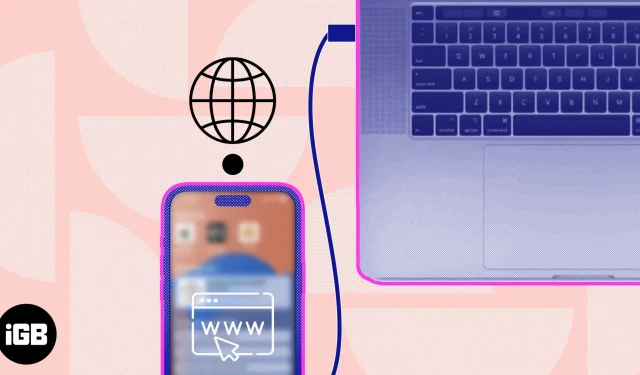
Piesaiste ir ērta funkcija, kas ļauj koplietot vienas ierīces interneta savienojumu ar citu ierīci. Ja jums ir nepieciešams izmantot internetu savā Mac vai personālajā datorā, bet jums nav Wi-Fi piekļuves, varat savienot savu iPhone ar Mac vai datoru, izmantojot Lightning kabeli. Tas ļaus jums koplietot savu iPhone internetu ar Mac datoru. Izpildiet šo soli pa solim sniegto ceļvedi, lai ātri un viegli izveidotu savienojumu.
Priekšnosacījumi iPhone savienošanai ar Mac:
- Zibens kabelis.
- Jūsu iPhone tālrunim ir jābūt savienotam ar mobilo tīklu un jābūt aktīvam datu plānam.
- Priekšrocības, saistot iPhone ar Mac un PC
- Kā koplietot internetu no iPhone uz Mac, izmantojot USB kabeli
- Kā savienot iPhone ar datoru, izmantojot USB
- Kopīgojiet iPhone internetu ar Mac, izmantojot Wi-Fi
Priekšrocības, saistot iPhone ar Mac un PC
- Tādējādi ir viegli savienot abas ierīces.
- Pārsūtiet savus fotoattēlus, mūziku, lietotnes un daudz ko citu.
- Izmantojiet sava iPhone interneta savienojumu tieši savā datorā.
Piezīme. Pirms saistīšanas procesa sākšanas pārliecinieties, vai ierīcēs ir instalēta jaunākā programmatūra un ielāpi.
- Savienojiet iPhone ar Mac, izmantojot Lightning kabeli.
- Savā iPhone tālrunī noklikšķiniet uz “Trust”, kad tiek parādīts uznirstošais logs “Trust this computer”.
- Ja jūsu ierīce ir aizsargāta ar paroli, ievadiet ierīces paroli.
- Savā iPhone tālrunī palaidiet lietotni Iestatījumi → atlasiet Personal Hotspot.
- Ieslēdziet opciju Atļaut citiem pievienoties.
- Mac datorā noklikšķiniet uz Apple logotipa () → izvēlieties System Preferences. Operētājsistēmā macOS Monterey vai vecākā versijā jūs redzēsit Sistēmas preferences.
- Dodieties uz “Tīkls” → atlasiet savu iPhone.
- Ja zem ierīces ir dzeltens punkts, izslēdziet Wi-Fi.
- Ierīces statusam ar zaļu punktu ir jābūt redzamam Savienots.
Voila, jūsu Mac tagad ir savienots ar internetu!
Kā savienot iPhone ar datoru, izmantojot USB
iPhone savienošana ar Windows datoru ir ļoti vienkārša. Tomēr, pirms sākat, pārliecinieties, vai jums ir USB-C līdz Lightning kabelis, iPhone tālrunis ar aktīvu interneta savienojumu un Windows dators.
- Izmantojiet USB kabeli, lai savienotu iPhone ar datoru.
- Savā iPhone tālrunī atveriet lietotni Iestatījumi → Personiskais tīklājs.
- Ieslēdziet personīgo tīklāju.
- Datorā atveriet vadības paneli → atlasiet Tīkls un internets.
- Atveriet opciju izvēlni “Mainīt adapterus” → sarakstā atlasiet savu iPhone.
Ja nevēlaties izmantot USB piesaisti vai nevarat izmantot iepriekš minētās metodes. Atkarībā no situācijas varat izmantot alternatīvu metodi iPhone interneta koplietošanai ar Mac datoru.
Lai varētu koplietot internetu no sava iPhone uz Mac datoru, izmantojot personīgo tīklāju, savā iPhone tālrunī ir jākonfigurē tīklāja iestatījumi. Pēc tam savā Mac datorā izpildiet vienu no šīm divām metodēm:
- Izvēlņu joslā noklikšķiniet uz Wi-Fi ikonas → atlasiet vēlamo tīklu → ievadiet paroli, ja nepieciešams.
- Mac datorā noklikšķiniet uz Apple logotipa () → dodieties uz System Preferences.
- Noklikšķiniet uz Tīkls → atlasiet Wi-Fi → ieslēdziet Wi-Fi → atlasiet vēlamo tīklu → ievadiet paroli, ja tiek prasīts.
Tagad jūsu Mac ir izveidots savienojums ar internetu.
FAQ
Neatkarīgi no tā, ka jūsu iPhone akumulators izlādējas nedaudz ātrāk, jūsu ierīce vispār nav uzņēmīga pret jebkāda veida bojājumiem.
Ja rodas problēmas ar iPhone savienojuma izveidi ar Mac, mēģiniet restartēt ierīci vai atsvaidzināt interneta savienojumu. Ja problēma joprojām pastāv, manuāli mainiet sava iPhone privātuma un drošības iestatījumus. Kad esat atradis šos risinājumus, jums vajadzētu būt gatavam doties.
Viegli, vai ne?
Paņēmiens iPhone un Mac savienošanai ir vienkāršs un nesarežģīts. Varat izmantot sava iPhone mobilo datu plānu, lai Mac datoru savienotu ar internetu pat tad, ja jums nav Wi-Fi savienojuma neatkarīgi no tā, vai izvēlaties izveidot savienojumu, izmantojot USB vai personīgo tīklāju.
Ir divi dažādi veidi, kā saistīt savu iPhone ar Mac datoru, taču jums vispiemērotākais var atšķirties. Ja jums ir kādi jautājumi, komentāri vai ieteikumi par šo rokasgrāmatu, lūdzu, atstājiet tos tālāk.



Atbildēt